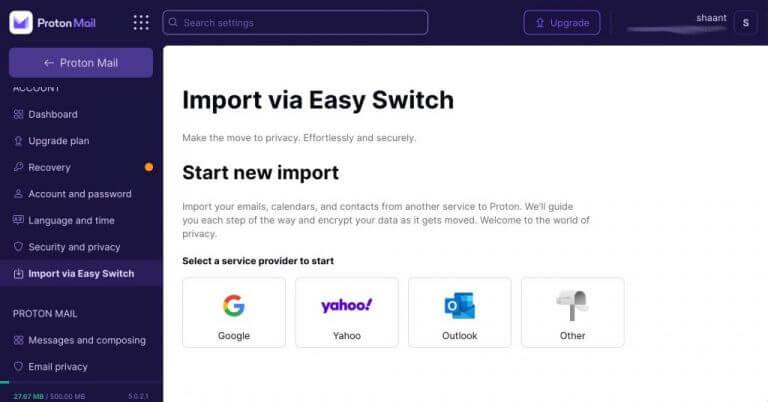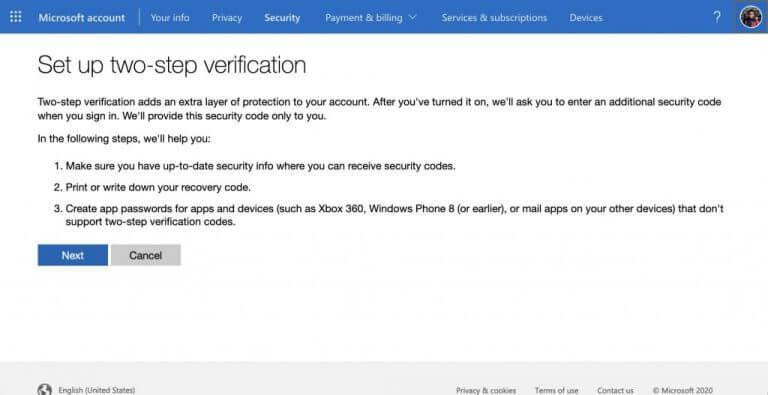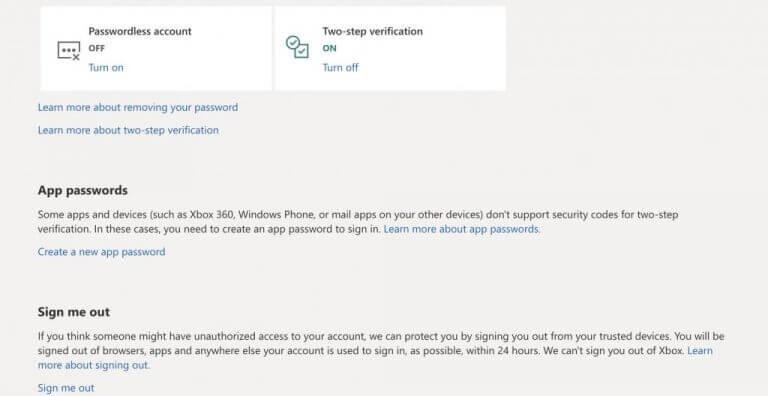I denne artikkelen
- Hvordan overføre Outlook-e-post til Proton Mail
- Flytte Outlook-e-post til Proton Mail
- Sette opp videresending av post
- Flytte Outlook-e-postene dine til Proton Mail
Personvern er under beleiring i dataøkonomien. Etterlatt på egenhånd, høster de store teknologiselskapene i Silicon Valley dataene dine i bytte mot deres «gratis» tjenester.
Tidevannet har imidlertid sakte begynt å skifte, med mange tjenester som nå tilbyr personvern som salgsargument. En slik tjeneste er Proton Mail, som tilbyr kanskje den mest sikre og personvernorienterte webmailen som er tilgjengelig for personlige og bedriftsbrukere.
Hvis du har vært Outlook-bruker lenge, men nå ønsker å bytte til Proton Mail, er du på rett sted. Men før du gjør det, vil du naturligvis ta med deg alle viktige data. I det følgende vil vi legge ned den nøyaktige trinnvise prosessen for å overføre Outlook-e-postene dine til Proton Mail.
Hvordan overføre Outlook-e-post til Proton Mail
Å flytte Outlook-e-postene dine til Proton Mail er en relativt enkel prosess. Faktisk kan du til og med bære en haug med andre filer bortsett fra e-poster også. Du kan for eksempel ta alle viktige Outlook-filer – inkludert vedlegg, kontakter osv. – direkte til Proton Mail.
I dette stykket vil vi imidlertid bare holde oss til Outlook-e-poster foreløpig. Så la oss komme i gang.
Flytte Outlook-e-post til Proton Mail
Du kan overføre Outlook-e-postene dine til Proton Mail ved hjelp av Easy Switch, et gratisverktøy som hjelper deg med å flytte e-postene dine på tvers av forskjellige e-posttjenesteleverandører.
For å starte Easy Switch, gå til Proton Mail-kontoen din og logg på den. Gå deretter til Innstillinger meny, velg Gå til innstillinger > Importer via Easy Switch, og klikk på Outlook ikon.
Du får en dialogboks som spør deg hva du vil importere. Derfra velger du E-poster og klikk på Fortsette.
Du vil da få noen instruksjoner om tingene du må gjøre på Outlook-kontoen din; Følg dem. I utgangspunktet er alt du trenger å gjøre å gå til Outlook-innstillingene, aktivere totrinnsverifiseringen og generere app-passordet.
For å opprette et app-passord, klikk på Opprett et nytt passord appen, noter passordet et trygt sted (helst offline) som du får på neste skjerm, og klikk på Ferdig. Du må oppgi dette passordet når du blir bedt om det av Proton Mail.
Greit. Nå som vi har satt opp det grunnleggende, er det på tide å skrive inn Outlook-legitimasjonen din i Proton Mail.
Skriv inn Outlook-e-postadressen din, sammen med passordet du nettopp satte opp ovenfor, og klikk deretter på Neste. Det er omtrent det. Følg instruksjonene på skjermen, og appen vil overføre Outlook-e-postene dine til Proton Mail uten problemer.
Sette opp videresending av post
Metoden ovenfor er spesifikk for flytting av gamle meldinger. Du må bruke videresending av e-post hvis du vil overføre alle fremtidige meldinger til Proton Mail. Dette er hvordan.
Gå til Outlook-innstillingene igjen, og klikk på Se alle Outlook-innstillinger. Velg deretter Post og klikk på Videresending.
Klikk deretter på Start videresending, skriv inn din Proton Mail-adresse og klikk på Lagre. Gjør dette, og de nye e-postene som lander på Outlook-postboksen din vil bli overført til Proton Mail.
Flytte Outlook-e-postene dine til Proton Mail
Hvis du endelig har bestemt deg for å gå fra Outlook til Proton Mail, vil det være best å ta med deg gamle e-poster til Proton Mail-kontoen din. Forhåpentligvis hjalp metodene ovenfor deg med å flytte filene dine raskt og uten problemer.
Del dette innlegget:
FAQ
Hvordan overføre e-poster fra en Outlook-konto til en annen?
Lukk Microsoft Outlook. Og gå til åpningsmappen, høyreklikk på Outlook-datafilen til den angitte e-postkontoen, og velg deretter Kopier fra høyreklikkmenyen.
Hvordan importere og eksportere e-poster fra en konto til en annen?
Logg inn på kontoen.Finn kategorien Fil og klikk på den. Trykk på knappen Åpne og eksporter som vil være nummer to i listen over alternativer i venstre hjørne av skjermen. Velg Importer og eksporter som neste trinn som vil være plassert under ordet Åpne som et tredje alternativ.
Hvordan importere/eksportere Outlook-e-poster til Excel?
Start Outlook-applikasjonen og klikk deretter på alternativet Fil. Deretter navigerer du til Åpne og eksporter-delen hvor du må starte veiviseren for import/eksport. 2. Velg Eksporter til fil og klikk deretter på neste. 3. Velg Outlook-datafil som formatet for de resulterende dataene. Klikk på Neste. 4.
Hvordan overføre e-poster fra Gmail til Outlook?
For å overføre alle e-poster fra Gmail til Outlook trenger du noen flere trinn. Gå til Fil-menyen og velg Åpne og eksporter, deretter Importer/Eksporter. Vi må eksportere Gmail-data til en PST-fil. For å gjøre dette, velg Eksporter til en fil. Klikk Neste. For utdatafilformatet, velg Outlook Data File (PST).
Hvordan legger jeg til en e-postkonto i outlook-kontoen min?
Logg på Outlook.com-kontoen din via en nettleser. 2. Klikk på tannhjulikonet ved siden av profilnavnet ditt. 3. Velg Flere e-postinnstillinger. 4. Under Administrere kontoen din velger du Dine e-postkontoer. 5. Under Legg til en e-postkonto klikker du på Legg til en send-og-motta-konto. 6. Under siden klikker du på lenken » last opp e-posten din til Outlook.com «.
Hvordan flytter jeg e-post fra en outlook-konto til en annen?
Hvis du bruker outlook desktop-programvare, åpner du begge kontoene i profilen og flytt enten e-post mellom kontoene eller eksporter fra den ene og importer til den andre. Hvis du bare trenger å flytte noen, vil du kunne filtrere eksporten. ** Jeg jobber ikke for Microsoft.** ** IKKE RING telefonnumre mottatt i e-postvarsler.**
Hvordan videresende flere e-poster til en annen e-post i outlook?
Med Kutools for Outlooks Videresending (flere e-poster)-funksjon kan du raskt videresende alle eller flere e-poster til en hvilken som helst e-postkonto separat i Outlook. 1.I e-postvisningen åpner du én e-postmappe for den angitte e-postkontoen du vil flytte e-poster fra, og velg deretter alle e-postene i denne e-postmappen.
Hvordan kan jeg flytte e-postene til sjefen min fra én konto til en annen?
Fra din beskrivelse vet vi at du må flytte meldingene til sjefen din fra en gammel konto til en ny. Siden sjefen din brukte Outlook til å administrere e-postene sine. i dette tilfellet er den enkleste måten å eksportere meldingene til den gamle kontoen til en PST-fil, og deretter importere denne PST-filen til Outlook igjen.
Hvordan eksporterer jeg e-posten min fra Gmail til Outlook?
Velg kontoen du vil eksportere ved å velge navnet eller e-postadressen til Gmail-kontoen din, og kontroller at boksen Inkluder undermapper er merket av (dette sikrer at all e-posten din blir kopiert), og velg deretter Neste. Velg Bla gjennom for å velge hvor du vil lagre Outlook-datafilen (.pst) og angi et filnavn.
Hvordan synkronisere Outlook-e-post med Gmail-konto?
Åpne Outlook og klikk deretter på Fil-menyen og velg Legg til konto. Det vil automatisk dukke opp en automatisk kontooppsett Skriv inn navn, Gmail-ID og passord. Klikk på Neste-knappen for å fortsette mer. Klikk på Fullfør-knappen, og synkroniser deretter automatisk med Gmail initialisert.
Hvordan flytter jeg min gamle e-post til Outlook fra Gmail?
Koble din gamle e-postkonto til Outlook. Du vil kunne se og få tilgang til den gamle e-posten din, men den vil bli lagret i Gmail-kontoen din, ikke i Microsoft 365-kontoen din. Velg dette alternativet hvis du planlegger å holde Gmail-kontoen aktiv, eller du ikke har Outlook-appen installert på datamaskinen.
Hvordan sender jeg en e-post fra Gmail-kontoen min?
Du vil også kunne sende e-poster fra Gmail ved hjelp av Outlook-kontoen. Når du skriver en e-post, klikker du bare på navnet ditt i Fra-feltet for å velge avsenderkontoen.